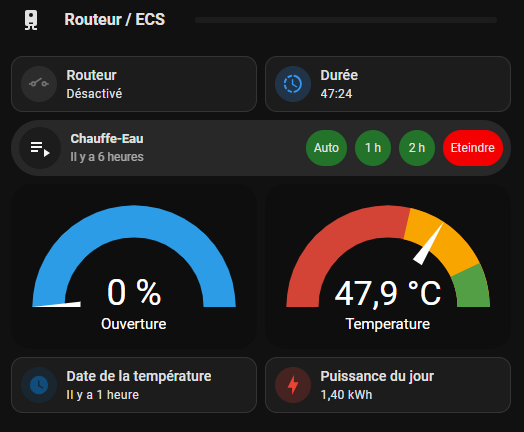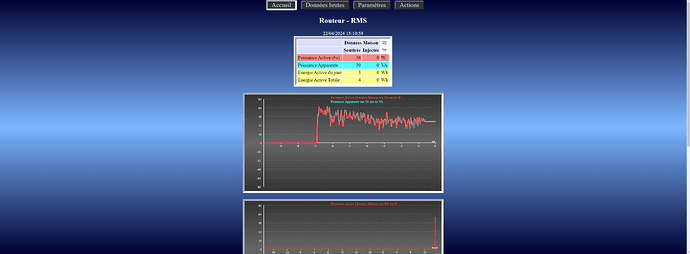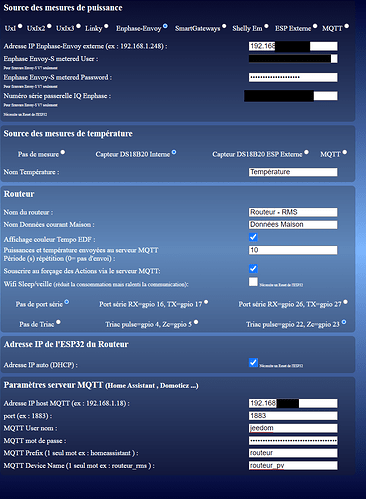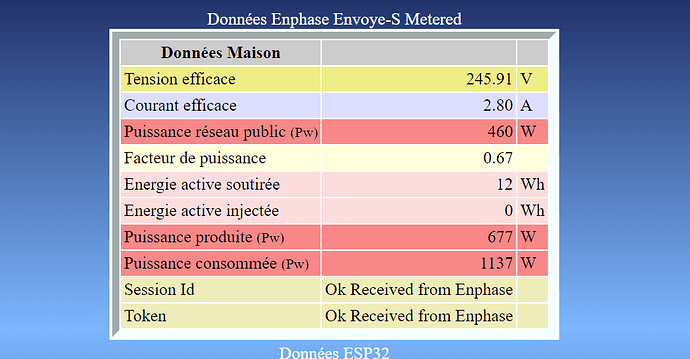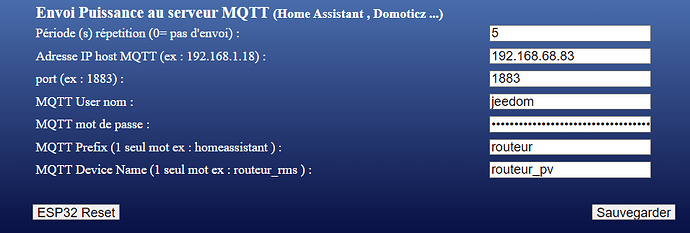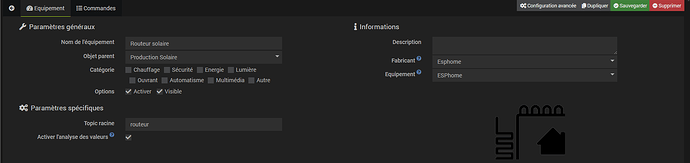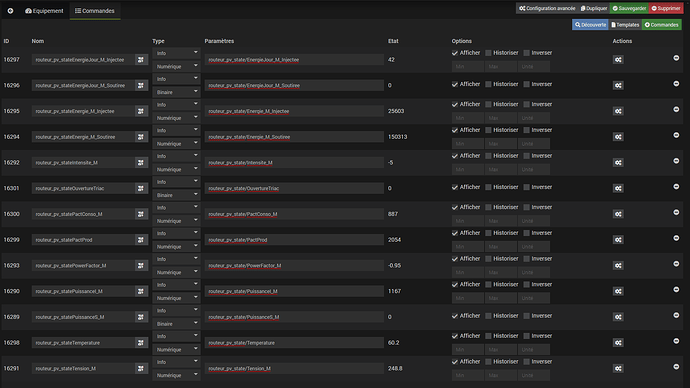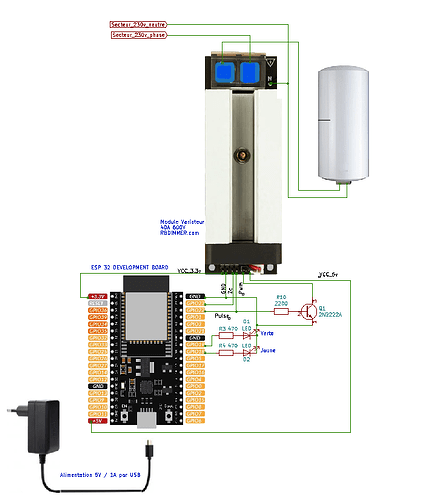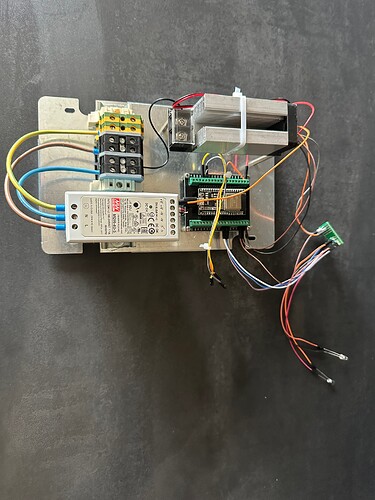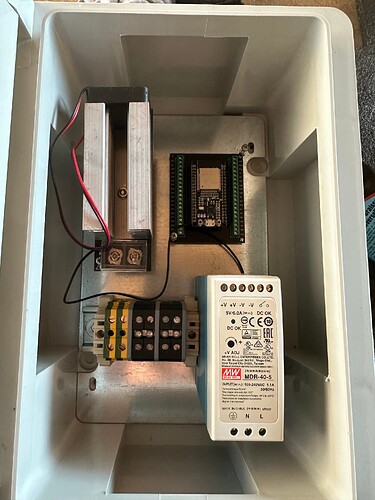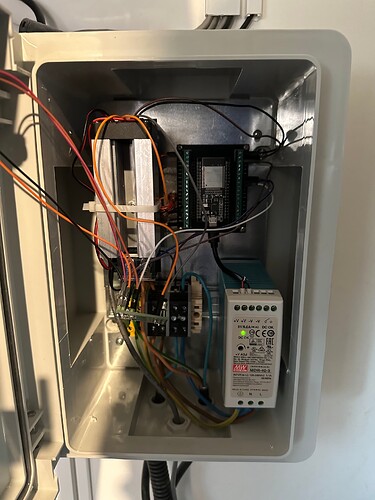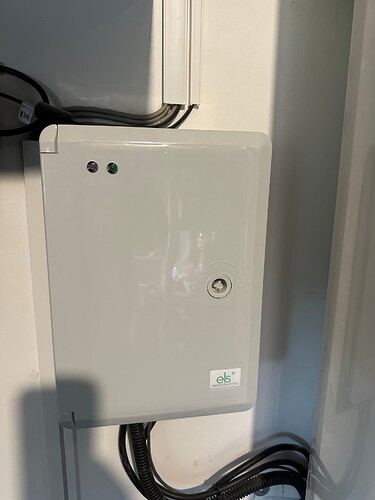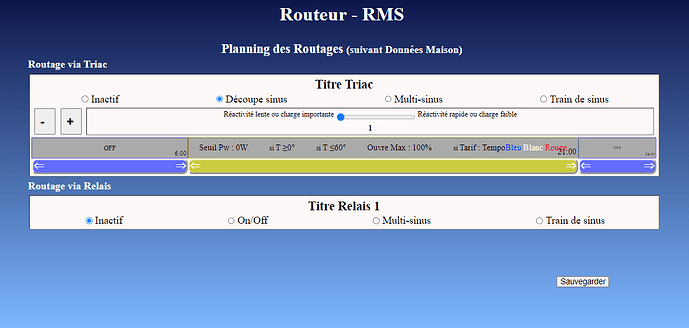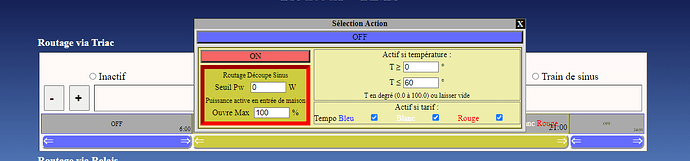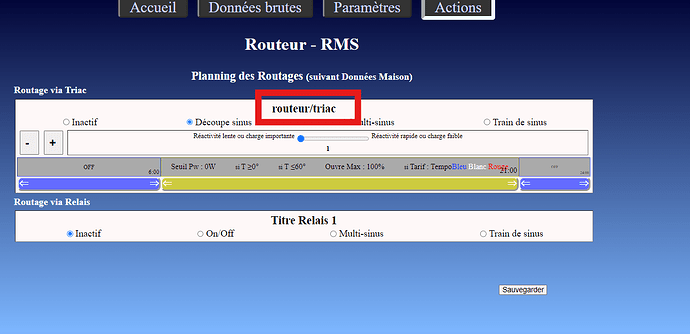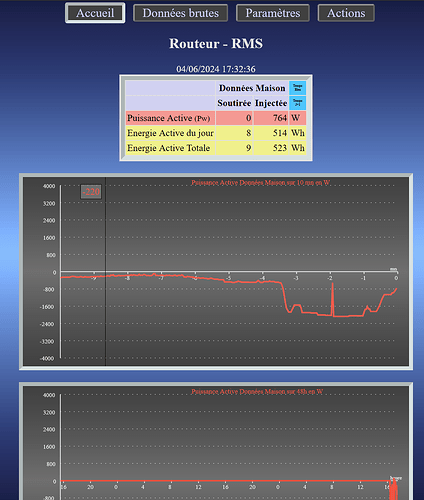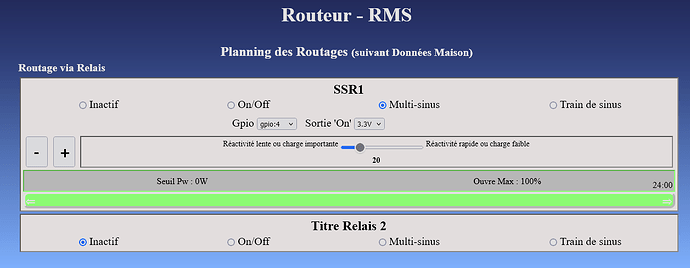Bonjour & tous
EDIT 28/10/24 : J’ai terminé le tutoriel, mais l’article d’origine a été écrit pour la version V9, alors que nous sommes actuellement en V12.06. L’article reste conforme, bien que certains menus et/ou améliorations aient été apportés. Merci de vous référer au site F1ATB pour la configuration
Après plusieurs recherches et tous un tas d’informations sur ce routeur, on peut facilement s’y mélanger et avoir des craintes pour le réaliser sans connaissance
Je vais vous partager mon expérience sans connaitre ESP par exemple
Celui-ci sera dans un boitier avec écran OLED sur le devant avec les informations
C’est l’explication logicielle et fabrication du routeur , tout est indiqué sur le site https://f1atb.fr/ pour le fonctionnement d’un routeur
J’ai commencé par configurer l’ESP et je vais le tester à vide plusieurs jours
J’ai celui la Carte de développement ESP32 WiFi + Bluetooth consommation d'énergie ultra-faible touristes Core ESP-32 ESP-32S ESP 32 similaire ESP8266 1 pièce - AliExpress 502 en 38 P
- Configuration de l’ESP 32
A partir de la version 10, vous pouvez mettre a jour par OTA sur la page web, très facile et rapide
Vous pouvez suivre le début de l’article pour télécharger ARDUINO IDE et paramétrage
Ensuite il faut configurer votre port (+ pilote Windows si besoin )
=> ESP32 Dev Module + votre port com
Ouvrir le projet Solar_Router_V7_03_RMS.ino que vous aurez téléchargé précédemment , peu importe votre installation
Installé toutes les librairies en début de fichier pour ne pas perdre de temps
J’ai dû ajouter les librairies via le menu à gauche
RemoteDubug
PubSubClient
DallasTemperature qui installe aussi OneWire qui est nécessaire
ArduinoJson
UrlEncode
Transverser via le deuxième bouton en haut a gauche
Moi j’ai eu le bug hwcrypto/sha.h qui est résolu
https://f1atb.fr/fr/routeur-photovoltaique-realisation-logicielle/ dans bugs soft
Vérifier le bon démarrage et l’adresse IP Outils => Moniteur série => 115200 bauds
192.168.4.1
Sur téléphone, se connecter via WIFI à RMS-ESP32-XXXXX puis 192.168.4.1 dans un navigateur mobile
Connecté votre WIFI et noter l’adresse qui apparaît à l’écran (A défaut, regarder sur votre routeur ou box)
Connectez vous sur l’ordinateur à l’adresse défini
Perso, j’ai fixé l’adresse IP sur mon routeur
La partie ESP programation est terminée !!!
- Connexion avec Enphase
Choisissez le mode de connexion sur les différentes pages
Pour moi cela sera avec la passerelle Enphase
Pour la passerelle, il faut l’adresse IP local, USER, MDP et numéro de série
On sauvegarde et on vérifie dans données bruts et que les courbes varient bien
Partie assez simple enfaite meme sans connaissance ESP
- Connexion MQTT à Jeedom via MQTT Manager
Vous devez mettre les informations de votre broker jeedom dans les paramétres de votre routeur
IP , user et mdp => Dispo dans mqttmanager
Le prefix est le topic de publication
Sur jeedom, il faut aller dans mqttmanager puis « ajouter »
Dans topics => mettre le meme que défini dans le routeur
Faire découverte si cela ne remonte pas
- Materiel necessaire
On peut faire plus simple peut être mais je vais tout mettre dans un coffret avec porte a coté du ballon, un écran en facade et les leds , tout sera bien disposé a l’intérieur sur des borniers et rail DIN et une alimentation en 5V pour tout
-
Un coffret pour tout mettre dans un coffret
-
Triac 40A avec ventilateur
-
ESP 32 38P
-
2 LED (une verte et une orange)
-
2 resistance 470 ohms
-
Une sonde de temperature DS18B20
-
Une resistance de 4.7 k
-
Un transistor de 2n2222
-
Resistance de 2.2 k
-
Un plaque a souder pour y mettre tout ce petit monde
-
Un ESP Lilygo pour affichage
-
Alimentation 5V
-
Presse étoupe, vis, cable, entretoise
-
Réalisation du câblage et intégration dans un coffret
Je me suis basé sur les 2 schemas suivant :
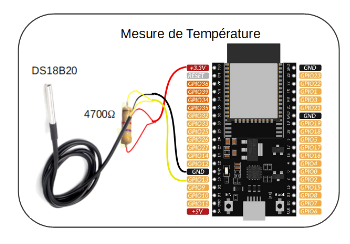
Et j’ai tout intégré dans une armoire murale , tout a fait possible dans une simple boite plexo mais j’aime bien que cela soit propre.
- Configuration TRIAC
Pour le triac, on peut configurer pour toute la journée ou par plage d’heure .
Si vous voulez vous passer de votre compteur jour nuit et cela sera quasiment obligatoire sauf si vous arriver a mettre la sonde de temperature (Externe au routeur ou non) avec la sonde de votre ballon. Perso, impossible moi donc j’ai completement arrêter le ballon via le contrôle électrique de l’ECS
Le routeur peut être configuré en ON dans vos heures creuses , la rentabilité sera fortement impacté mais c’est libre de choix
Mes heures creuses sont 22h 6h30 mais vous adaptez suivant les vôtres …
Moi, j’avais fait un test de chauffer de 4h à 6h pour etre sur d’avoir de l’eau chaude le matin mais rentabilité pas top car 4 kwH pour rien
Du coup, je chauffe uniquement avec le surplus avec ouverture max si la température est inferieur à 60°
Pour le moment, j’ai toujours de l’eau chaude sauf une fois donc je détaillerais plus tard (2 au foyer , 2 à 4 douches par jours suivant le taf et le sport)
Voici les possibilités de configuration
- Réalisation de l’écran déporté
Voici mon écran déporté de Titi21 (Autre pseudo ici, merci a lui ) mais vous pouvez prendre celui de F1ATB qui vient d’etre mis a jour pour la V12
- Modification câblage ballon d’eau chaude
J’ai pris le parti de modifier la carte ACI (Les infos de modification sont sur le site ARSUN pour la carte)
Voici le câblage que j’ai réalisé, c’est mon installation avec des modifications par rapport à mon materiel, j’ai gardé le contacteur J/N car c’est un connecté mais il est toujours sur ON pour faire arret d’urgence et compteur d’Energie, il ne fonctionne plus en J/N
J’ai ajouté un DJ de 16 A pour shunter le routeur si problème (Donc il est sur OFF en mode NORMAL)
Je ne vais pas mettre de schema car cela portera à confusion, voir le site
- Scenario pour éviter l’eau froide
Depuis la version V9.00 RMS, il est possible de forcer le TRIAC X min via MQTT
Cela évitera d’avoir de l’eau froide si 2 jours de pluie … ![]() tout en ne chauffant pas dans les heures creuses.
tout en ne chauffant pas dans les heures creuses.
Pour la partie configuration :(Merci à @DanielJ )
Il faut mettre topic/nom dans le nom de votre équipement sur le routeur ! (« routeur/triac » dans mon cas)
Ensuite, sous jeedom toujours dans le meme équipement créé un peu plus haut , il faut créer une commande action et publier avec le nom défini sur le routeur (sans le topic, triac dans mon cas)
La variable tOnOff définie en minute le temps de forçage.
tOnOff:30 force à On durant 30 minutes
tOnOff:-40 force à Off durant 40 minutes
tOnOff: 0 libère le forçage, le routeur retrouve son comportement normalement programmé
source F1ATB
Dans notre cas , voici un exemple de programmation jeedom avec la mise en forme du code
Il suffit de vérifier dans mqttexplorer et sur la page de votre routeur
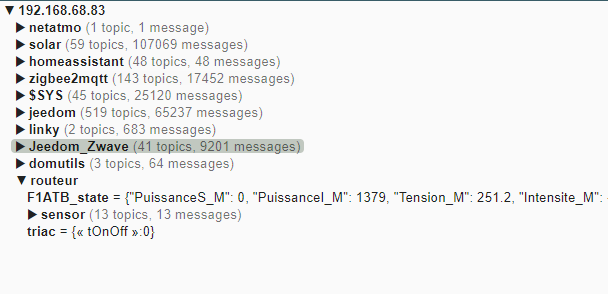
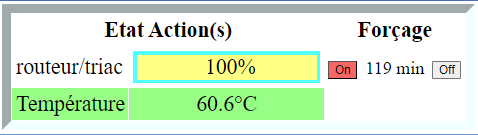
Affichage
Ce n’est pas jeedom mais vous pouvez bien évidement faire la meme chose